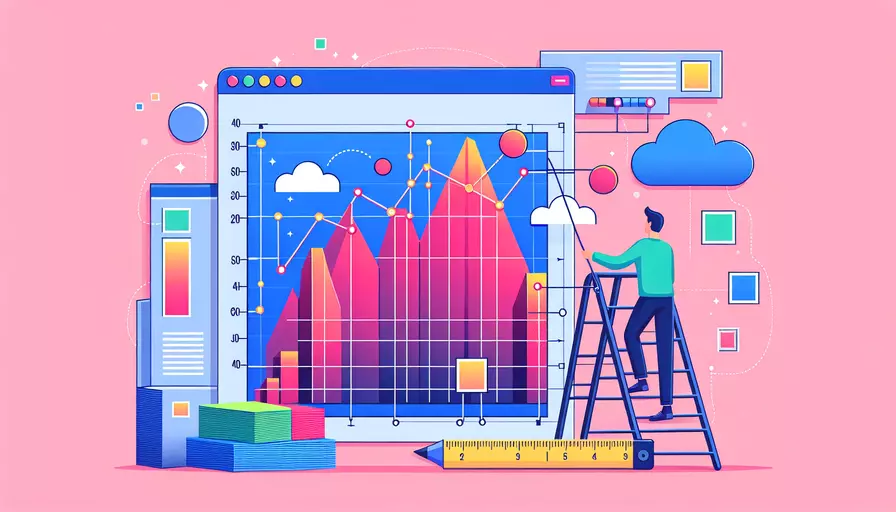
Vue可以通过以下几种方式实现图片缩放:1、使用CSS属性transform;2、使用Vue的指令系统;3、借助第三方库(如Vue-zoom-on-hover)。 在详细描述这些方法之前,我们需要了解每一种方法的具体实现步骤及其优缺点。
一、使用CSS属性transform
使用CSS属性transform是实现图片缩放的最简单方式。这种方法无需依赖外部库,并且可以通过直接在组件的模板中设置样式来实现。
- 基本实现步骤:
<template><div class="image-container">
<img src="path/to/your/image.jpg" class="zoom-image">
</div>
</template>
<style scoped>
.image-container {
overflow: hidden;
width: 300px;
height: 300px;
}
.zoom-image {
transition: transform 0.3s ease;
}
.zoom-image:hover {
transform: scale(1.2); /* 缩放比例 */
}
</style>
- 优点:
- 实现简单,不需要额外的依赖。
- 适用于简单的缩放需求。
- 缺点:
- 缺乏高级功能,如拖拽、平滑缩放等。
二、使用Vue的指令系统
Vue的指令系统可以用来实现更复杂的交互效果,包括图片缩放。通过自定义指令,可以在图片元素上添加交互效果。
- 基本实现步骤:
Vue.directive('zoom', {bind(el) {
el.onmouseover = () => {
el.style.transform = 'scale(1.2)';
el.style.transition = 'transform 0.3s ease';
};
el.onmouseout = () => {
el.style.transform = 'scale(1)';
};
}
});
<template>
<div>
<img v-zoom src="path/to/your/image.jpg">
</div>
</template>
- 优点:
- 灵活性高,可以定制更多的交互效果。
- 可以在多个组件间复用。
- 缺点:
- 实现稍微复杂,需要编写自定义指令。
三、借助第三方库
使用第三方库可以快速实现高级的缩放功能,例如拖拽缩放、平滑缩放等。vue-zoom-on-hover是一个流行的库,可以帮助实现这一功能。
-
基本实现步骤:
-
安装
vue-zoom-on-hover:npm install vue-zoom-on-hover -
在组件中引入并使用:
import VueZoomOnHover from 'vue-zoom-on-hover';export default {
components: {
VueZoomOnHover
}
};
<template><vue-zoom-on-hover>
<img src="path/to/your/image.jpg">
</vue-zoom-on-hover>
</template>
-
-
优点:
- 提供丰富的功能和配置选项。
- 实现简单,只需少量代码。
-
缺点:
- 需要额外的依赖,增加了项目的体积。
- 对于简单需求可能是过度设计。
四、综合比较
为了更好地选择适合的实现方式,我们可以将上述方法进行对比:
| 方法 | 优点 | 缺点 | 适用场景 |
|---|---|---|---|
| CSS transform | 实现简单,无需依赖 | 功能有限 | 简单缩放需求 |
| Vue指令 | 灵活,可定制 | 实现较复杂 | 需要定制化效果 |
| 第三方库 | 功能强大,易用 | 依赖增加 | 复杂交互需求 |
五、实际应用中的考虑
在实际应用中,选择哪种方式实现图片缩放,取决于具体的需求和项目的复杂性。
-
性能考虑:
- 使用CSS属性
transform对性能影响最小,适用于大多数简单需求。 - 自定义指令和第三方库在处理复杂交互时可能会影响性能,但可以通过优化代码和合理使用来减小影响。
- 使用CSS属性
-
可维护性:
- CSS属性
transform和自定义指令的代码维护相对简单。 - 使用第三方库时,需要关注库的更新和兼容性问题。
- CSS属性
六、实例说明
假设我们有一个在线商店的产品展示页面,需要在用户鼠标悬停时放大产品图片以展示细节。以下是具体实现步骤:
-
使用CSS属性transform:
<template><div class="product-image-container">
<img src="path/to/product/image.jpg" class="zoom-image">
</div>
</template>
<style scoped>
.product-image-container {
overflow: hidden;
width: 300px;
height: 300px;
}
.zoom-image {
transition: transform 0.3s ease;
}
.zoom-image:hover {
transform: scale(1.2);
}
</style>
-
使用Vue指令:
Vue.directive('product-zoom', {bind(el) {
el.onmouseover = () => {
el.style.transform = 'scale(1.2)';
el.style.transition = 'transform 0.3s ease';
};
el.onmouseout = () => {
el.style.transform = 'scale(1)';
};
}
});
<template>
<div>
<img v-product-zoom src="path/to/product/image.jpg">
</div>
</template>
-
使用第三方库:
import VueZoomOnHover from 'vue-zoom-on-hover';export default {
components: {
VueZoomOnHover
}
};
<template><vue-zoom-on-hover>
<img src="path/to/product/image.jpg">
</vue-zoom-on-hover>
</template>
总结
实现图片缩放的方式主要有:使用CSS属性transform、使用Vue的指令系统和借助第三方库。 根据项目需求和复杂性,可以选择不同的方法来实现图片缩放效果。对于简单需求,CSS属性transform已经足够;对于需要定制化效果的,可以使用Vue的指令系统;而对于复杂交互需求,借助第三方库是最便捷的方式。希望这些方法和示例能够帮助您在Vue项目中实现图片缩放效果。
相关问答FAQs:
1. Vue如何实现图片缩放?
在Vue中,可以通过使用第三方库或自定义指令来实现图片缩放。以下是两种常见的方法:
方法一:使用第三方库vue-image-zoom
步骤:
- 使用npm安装vue-image-zoom库:
npm install vue-image-zoom - 在Vue组件中引入vue-image-zoom库:
import ImageZoom from 'vue-image-zoom' - 在模板中使用ImageZoom组件,并传递需要缩放的图片地址和缩放参数:
<image-zoom :src="imageSrc" :settings="zoomSettings"></image-zoom> - 在Vue实例中定义imageSrc和zoomSettings的值:
data() { return { imageSrc: 'path/to/image.jpg', zoomSettings: { scale: 1.5 } } }
这样,当用户在页面上点击或悬停在图片上时,图片就会按照定义的缩放比例进行缩放。
方法二:自定义指令
步骤:
- 在Vue组件中定义一个自定义指令,例如:
Vue.directive('zoom', { bind(el, binding) { // 在绑定元素上添加事件监听 el.addEventListener('click', function() { // 在这里实现图片缩放的逻辑 }) } }) - 在需要缩放的图片上使用v-zoom指令:
<img src="path/to/image.jpg" v-zoom> - 在自定义指令的bind函数中实现图片缩放的逻辑,例如使用CSS的transform属性来缩放图片:
el.style.transform = 'scale(1.5)'
这样,当用户点击图片时,图片就会按照定义的缩放比例进行缩放。
2. 如何在Vue中实现图片的平滑缩放动画?
在Vue中,可以使用过渡效果和动画来实现图片的平滑缩放动画。以下是一种常见的方法:
步骤:
- 在Vue组件中使用Vue的过渡组件
包裹图片元素: <transition name="zoom"> <img src="path/to/image.jpg" v-if="showImage"> </transition> - 在CSS中定义过渡效果的动画样式:
.zoom-enter-active, .zoom-leave-active { transition: all 0.3s ease; } .zoom-enter, .zoom-leave-to { transform: scale(1.5); opacity: 0; } - 在Vue实例中定义一个data属性showImage,并设置初始值为true或false,用来控制图片的显示和隐藏:
data() { return { showImage: true } } - 在Vue实例中定义一个方法,用来切换showImage的值:
methods: { toggleImage() { this.showImage = !this.showImage } } - 在模板中添加一个按钮或其他事件触发元素,并调用toggleImage方法:
<button @click="toggleImage">Toggle Image</button>
这样,当用户点击按钮时,图片就会以平滑的动画效果进行缩放和显示/隐藏。
3. 如何在Vue中实现图片的拖拽缩放?
在Vue中,可以通过使用第三方库或自定义指令来实现图片的拖拽和缩放。以下是两种常见的方法:
方法一:使用第三方库vue2-dragula和vue-resize
步骤:
- 使用npm安装vue2-dragula和vue-resize库:
npm install vue2-dragula vue-resize - 在Vue组件中引入vue2-dragula和vue-resize库:
import { Vue2Dragula } from 'vue2-dragula',import VueResize from 'vue-resize' - 在Vue组件中注册vue2-dragula和vue-resize:
Vue.use(Vue2Dragula),Vue.use(VueResize) - 在模板中使用vue2-dragula和vue-resize指令,并传递需要拖拽缩放的图片元素的选择器:
<div v-dragula="'dragula'" v-resize="'resize'"> <img src="path/to/image.jpg" class="dragula resize"></div> - 在CSS中定义拖拽和缩放的样式:
.dragula { cursor: move; } .resize { resize: both; overflow: auto; }
这样,用户就可以通过拖拽和缩放图片元素来实现图片的拖拽和缩放。
方法二:自定义指令
步骤:
- 在Vue组件中定义两个自定义指令,一个用来实现拖拽,一个用来实现缩放,例如:
Vue.directive('drag', { bind(el) { // 在这里实现拖拽的逻辑 } }),Vue.directive('resize', { bind(el) { // 在这里实现缩放的逻辑 } }) - 在需要拖拽和缩放的图片上使用v-drag和v-resize指令:
<img src="path/to/image.jpg" v-drag v-resize> - 在自定义指令的bind函数中实现图片的拖拽和缩放的逻辑,例如使用JavaScript的原生拖拽事件和CSS的transform属性来实现:
el.addEventListener('mousedown', function(event) { // 在这里实现拖拽的逻辑 }),el.addEventListener('wheel', function(event) { // 在这里实现缩放的逻辑 })
这样,用户就可以通过拖拽和缩放图片元素来实现图片的拖拽和缩放。
文章标题:vue如何实现图片缩放,发布者:不及物动词,转载请注明出处:https://worktile.com/kb/p/3633181

 微信扫一扫
微信扫一扫  支付宝扫一扫
支付宝扫一扫 